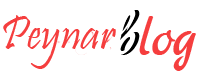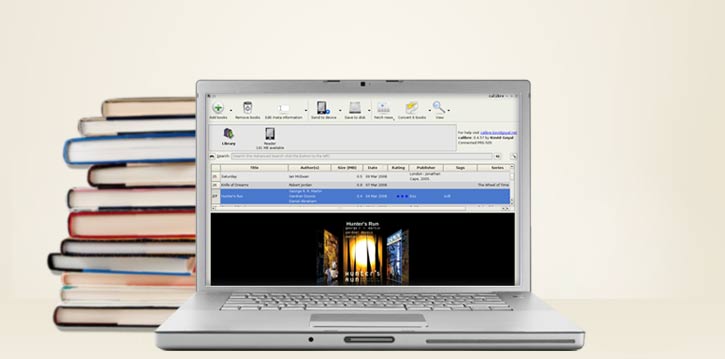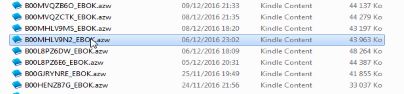Enlever les DRM des eBooks Kindle et Kobo
Bonjour, nous allons voir dans ce tutoriel comment enlever les DRM des eBooks Kindle (qu'on peut acheter sur Amazon) et les Kobo (qu'on peut trouver notamment sur le site de la Fnac) pour pouvoir les partager librement !
Installer le logiciel Calibre et les différents plugins
1.a : Calibre est un logiciel pour gérer sa bibliothèque de livres numériques. Téléchargez le sur le site officiel.
1.b : Pour pouvoir ajouter les nouveaux Kindle au format KFX, il nous faut installer le plugin KFX Input. Pour cela faites un clic droit sur l'icone "Préférences" puis cliquez sur "Obtenir des extensions pour améliorer Calibre". Vous n'avez plus qu'à aller chercher KFX Input dans la liste et installer le plugin.
1.c : Maintenant, pour pouvoir convertir les Kindle au format Epub par exemple, téléchargeons le plugin DeDRM Tools sur GitHub. Une fois l'archive téléchargée, décompressez là. Ce n'est pas une extension dite officielle, donc au lieu de cliquez sur "Obtenir des extensions..." on va cliquer sur "Modifier le comportement de Calibre" puis "Extensions" puis "Charger une extension à partir d'un fichier". Le fichier à charger "DeDRM_plugin.zip" se trouve dans le dossier "DeDRM_calibre_plugin" qui est lui dans le dossier "DeDRM_tools_6.6.1" précedemment créée.
1.d : pour les Kobo, répétez l'étape précédente en chargeant cette fois le fichier zip "obok_plugin.zip" téléchargeable sur GitHub. Lorsque le logiciel vous demande si vous voulez ajoutez une icône à la barre d'outils, cliquez sur Ok en laissant les deux premières options sélectionnées. Redémarrez Calibre.
Ajouter les livres numériques et les convertir
2.a : Pour les Kindle assurez vous déjà que les livres que vous voulez ajouter sont bien présents dans la bibliothèque de l'application Amazon Kindle. Puis sous Calibre cliquez sur "Ajouter des livres" et rechercher votre fichier .AZW ( Ces fichiers sont par défaut sous Windows dans "Mes Documents -> My Kindle Content" )
.2.b : Une fois votre livre Kindle ajouté, cliquez avec le bouton droit dessus puis "Convertir des livres" et "Convertir un livre à la fois". Choisissez le format de sortie, par exemple EPUB et lancer l'opération en cliquant sur "Ok". Attention si vous convertissez un livre numérique contenant des images (par exemple un manga) vers un format Zip, faites attention au "Profil de sortie" et choisissez "Generic e-ink HD" pour éviter que vos images soient compressées et redimensionnées ! Vous pouvez récupérer vos livres convertis dans le dossier "Mes Documents -> Bibliothèque calibre".
2.c : Pour les Kobo, assurez vous déjà que vos les livres que vous voulez ajouter sont bien présents dans la bibliothèque de l'application Kobo. Pour cela il peut être nécessaire de cliquer sur l'îcone "Actualiser". Maintenant sous Calibre appuyer sur la nouvelle icône en haut à droite "Obok DeDRM" que vous devriez avoir si vous avez suivi l'étape 1d, sélectionnez vos livres que vous voulez ajouter et cliquez sur Ok. C'est fini, vous avez désormais vos livres Kobo au format Epub sans DRM dans votre bibliothèque Calibre !
- Connectez-vous ou inscrivez-vous pour publier un commentaire
Contact
Connect with me
Resources
- EPUB: (acronyme de « electronic publication », « publication électronique » en français, parfois typographié « ePub », « EPub » ou « epub ») est un format ouvert standardisé pour les roman numériques. Proposé par l’IDPF, ces fichiers ont l’extension .epub.
- Peynarblog n'héberge aucun fichier. La loi française vous autorise à télécharger un fichier Epub. PDF seulement si vous en possédez l'original. Ni Peynarblog, ni nos hébergeurs, ni personne ne pourront être tenus responsables d'une mauvaise utilisation de ce site.